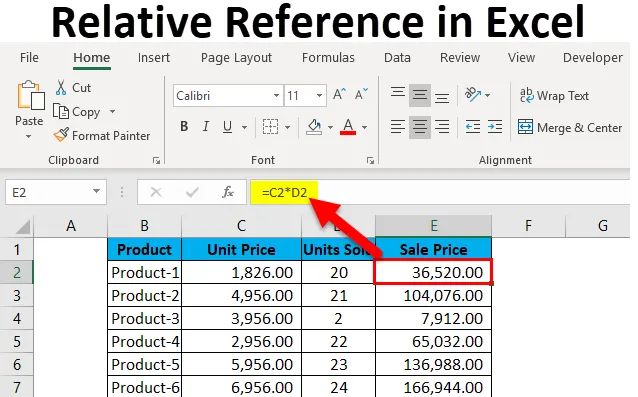
Względne odniesienie w programie Excel (spis treści)
- Względne odniesienie w programie Excel
- Jak korzystać z odniesienia względnego w programie Excel?
Względne odniesienie w programie Excel
Jeśli zostaniesz poproszony o wspomnienie o jednej funkcji programu Excel, która naprawdę sprawia, że doświadczenie jest magiczne podczas pracy z formułami, być może byłby to fakt, że kodowanie wartości w formułach nie jest konieczne (w rzeczywistości nie jest nawet zalecane).
W programie Excel arkusze kalkulacyjne składają się z kolumn i wierszy, które stanowią „komórki”. Każda komórka odpowiada precyzyjnej kolumnie i dokładnemu rzędowi. Aby wyjaśnić to na przykładzie, komórka B2 odnosi się do drugiej kolumny (B) i drugiego wiersza (2). Odpowiednio, D16 wskazuje na czwartą kolumnę (D) i szesnasty rząd (16). Rzeczywistą krawędzią programu Excel jest użyteczność odwołań do komórek w innych komórkach podczas tworzenia formuł.
Co to jest odniesienie względne w programie Excel?
Względne odniesienia odnoszą się do komórki lub zakresu komórek w programie Excel. Za każdym razem, gdy wartość jest wprowadzana do formuły, takiej jak SUMIFS, można wprowadzić do Excela „odwołanie do komórki” jako substytut zakodowanej liczby. Odwołanie do komórki może mieć postać B2, gdzie B odpowiada literze kolumny danej komórki, a 2 oznacza numer wiersza. Za każdym razem, gdy Excel napotyka odwołanie do komórki, odwiedza określoną komórkę, wyodrębnia jej wartość i używa tej wartości w dowolnej zapisanej formule. Kiedy to odwołanie do komórki zostanie zduplikowane w inne miejsce, odnośniki względne komórki odpowiednio również się zmienią automatycznie.
Kiedy odwołujemy się do takich komórek, możemy to osiągnąć za pomocą dowolnego z dwóch „typów odniesienia”: absolutnego i względnego. Rozgraniczenie tych dwóch różnych typów odwołań to różne nieodłączne zachowanie podczas przeciągania lub kopiowania i wklejania ich do różnych komórek. Względne odniesienia mogą się zmieniać i dostosowywać podczas ich kopiowania i wklejania; absolutne odniesienia, przeciwnie, nie. Aby z powodzeniem osiągać wyniki w programie Excel, bardzo ważne jest, aby móc odpowiednio używać referencji względnych i bezwzględnych.
Jak korzystać z odniesienia względnego w programie Excel?
To odniesienie względne jest bardzo proste i łatwe w użyciu. Zobaczmy teraz, jak korzystać z odwołania względnego w programie Excel za pomocą kilku przykładów.
Możesz pobrać ten szablon Excel względnego odniesienia tutaj - szablon Excel względnego odniesieniaPrzykład 1
Rozważmy prosty przykład wyjaśniający mechanikę odwołania względnego w programie Excel. Jeśli chcemy mieć sumę dwóch liczb w dwóch różnych komórkach - A1 i A2, a wynik mamy w trzeciej komórce A3.
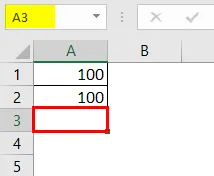
Dlatego stosujemy formułę A1 + A2, która dałaby wynik jako 200 w A3.
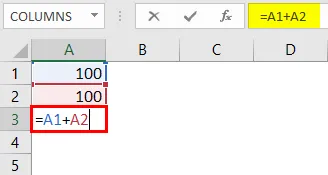
Wynik to 200.
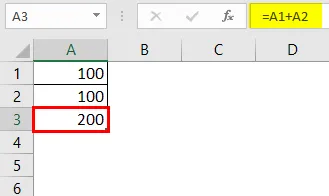
Załóżmy teraz, że mamy podobny scenariusz w następnej kolumnie („B”). Komórki B1 i B2 mają dwie liczby i chcemy mieć sumę w B3.
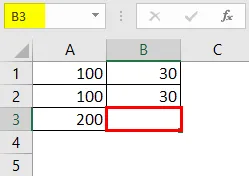
Możemy to osiągnąć na dwa różne sposoby:
Tutaj fizycznie piszemy formułę, aby dodać dwie komórki B1 i B2 w B3, aby uzyskać wynik jako 30.
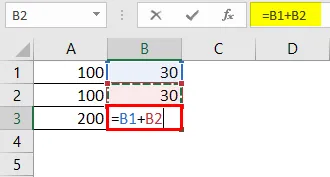
Wynik jako 30.
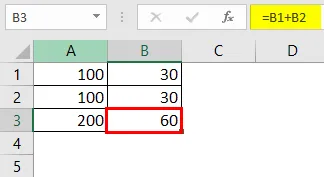
Lub możemy po prostu skopiować formułę z komórki A3 i wkleić do komórki B3 (zadziałałoby, gdybyśmy również przeciągnęli formułę z A3 do B3).
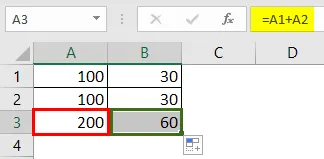
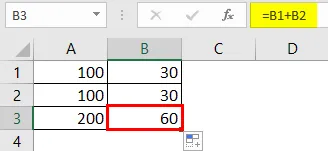
Tak więc, gdy kopiujemy zawartość komórki A3 i wklejamy w B3 lub przeciągamy zawartość komórki A3 i wklejamy w B3, formuła jest kopiowana, a nie wynik. Ten sam wynik możemy osiągnąć, klikając prawym przyciskiem myszy komórkę A3 i używając opcji Kopiuj.
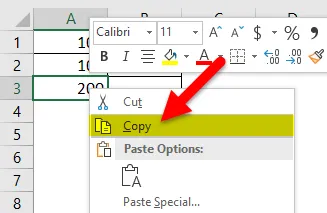
Następnie przechodzimy do następnej komórki B3 i klikamy prawym przyciskiem myszy i wybieramy „Formuły (f)”.
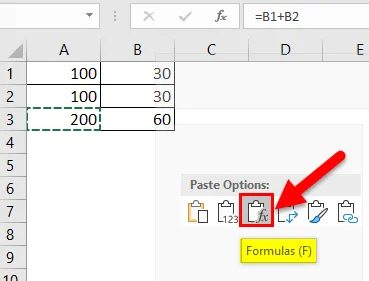
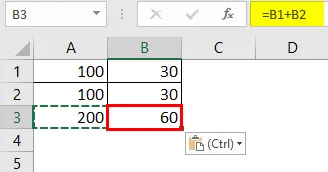
Oznacza to, że komórka A3 = A1 + A2. Kiedy kopiujemy A3 i przesuwamy jedną komórkę w prawo i wklejamy ją do komórki B3, formuła automatycznie dostosowuje się i zmienia się w B3 = B1 + B2. Zamiast tego stosuje formułę sumowania dla komórek B1 i B2.
Przykład nr 2
Spójrzmy teraz na kolejny praktyczny scenariusz, który uczyniłby tę koncepcję dość wyraźnie. Załóżmy, że mamy zestaw danych, który składa się z ceny jednostkowej produktu i ilości sprzedanej dla każdego z nich. Teraz naszym celem jest obliczenie ceny sprzedaży, którą można opisać następującym wzorem:
Cena sprzedaży = cena jednostkowa x sprzedane jednostki
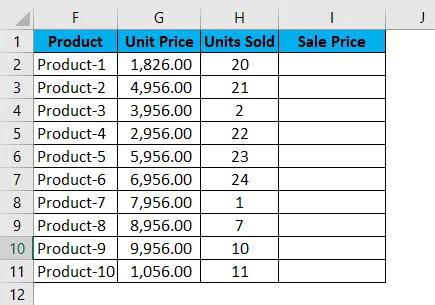
Aby znaleźć cenę sprzedaży, musimy teraz pomnożyć cenę jednostkową przez jednostki sprzedane dla każdego produktu. Zatem zaczniemy teraz stosować tę formułę do pierwszej komórki w cenie sprzedaży, tj. Do produktu 1.
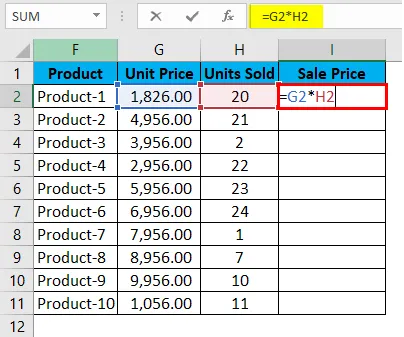
Po zastosowaniu formuły otrzymujemy następujący wynik dla produktu 1:
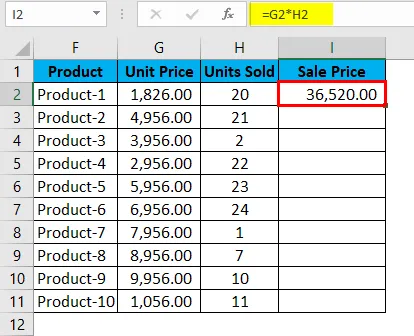
Pomnożyło to z powodzeniem koszt jednostkowy przez liczbę jednostek sprzedanych dla produktu 1, tj. Komórkę G2 * komórkę H2, tj. 1826, 00 * 20, co daje nam wynik 36520, 00.
Teraz widzimy, że mamy jeszcze 9 innych produktów. W rzeczywistych przypadkach może to wzrosnąć do setek, tysięcy lub rzędów. Trudno jest prawie niemożliwe, aby po prostu napisać formułę dla każdego wiersza.
Dlatego użyjemy funkcji Względne odniesienie programu Excel i po prostu skopiujemy zawartość komórki I2 i wklejamy wszystkie pozostałe komórki w tabeli dla kolumny Cena sprzedaży lub po prostu przeciągamy formułę z komórki I2 do pozostałych wierszy w w tej kolumnie i uzyskaj wyniki dla całej tabeli w mniej niż 5 sekund.
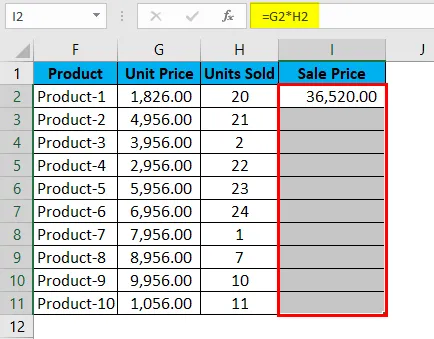
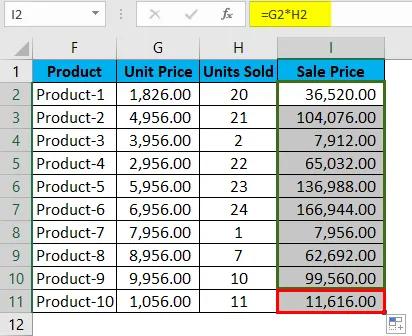
Możemy nacisnąć Ctrl + D lub po prostu skopiować i wkleić komórkę I2 do wszystkich wybranych komórek.
Rzeczy do zapamiętania na temat odwołania względnego w programie Excel
- Podczas kopiowania formuł Excel konieczne jest na ogół odniesienie względne. Z tego powodu jest to domyślne zachowanie programu Excel. Ale czasami celem może być zastosowanie odniesienia bezwzględnego zamiast odniesienia względnego. Absolute Reference tworzy odniesienie do komórki przymocowane do bezwzględnego adresu komórki, dzięki czemu po skopiowaniu formuły pozostaje niezmienione.
- Absolutnie nie są wymagane znaki dolara! Dzięki odwołaniu względnemu, gdy kopiujemy formułę z jednego miejsca do drugiego, formuła odpowiednio się dostosuje. Tak więc, jeśli wpisujemy = B1 + B2 w komórce B3, a następnie przeciągamy lub kopiujemy i wklejamy tę samą formułę do komórki C3, odniesienie względne automatycznie dostosuje formułę do = C1 + C2.
- Dzięki odwołaniu względnemu komórki, do których się odwołuje, automatycznie dostosowują się do formuły zgodnie z ruchem, w prawo, w lewo, w górę lub w dół.
- Gdybyśmy mieli podać odniesienie do komórki D10, a następnie przesunąć jedną komórkę w dół, zmieniłoby się to na D11, gdyby zamiast tego przesunęliśmy jedną komórkę w górę, zmieniłoby się na D9. Jeśli jednak przesuniemy jedną komórkę w prawo, odniesienie zmieni się na E10, a zamiast tego przesuniemy jedną komórkę w lewo, odniesienie automatycznie dostosuje się do C10.
Polecane artykuły
To był przewodnik po względnym odwołaniu w programie Excel. Tutaj omawiamy jego zastosowania i sposób korzystania z Referencyjnego odniesienia w programie Excel z przykładami programu Excel i szablonami programu Excel do pobrania. Możesz również spojrzeć na te przydatne funkcje w programie Excel -
- Jak korzystać z funkcji MATCH
- Przewodnik po pasku przewijania w programie Excel
- Funkcja SUBSTITUTE w programie Excel - musisz wiedzieć
- Funkcja POWER w MS Excel